Riavvio del computer da remoto: alcune sottigliezze e metodi
Accade così che l'utente debba gestire il proprio terminale in ufficio oa casa, senza essere effettivamente vicino al terminale. In alcuni casi, è anche necessario riavviare il computer da remoto. Come fare questo? La condizione principale è il terminale client incluso, a cui verrà effettuato l'accesso e la disponibilità dei diritti di accesso stessi. Tuttavia, anche un IP esterno non è richiesto.
riavvio computer remoto nessun indirizzo IP esterno: il nocciolo della questione
Inizialmente, il problema è ottenere l'accesso al terminale remoto. Solo dopo sarà possibile utilizzare diversi modi per controllarlo. Sia esso comando di spegnimento con le sue variazioni, o l'uso diretto della stringa di reset, non ha importanza.
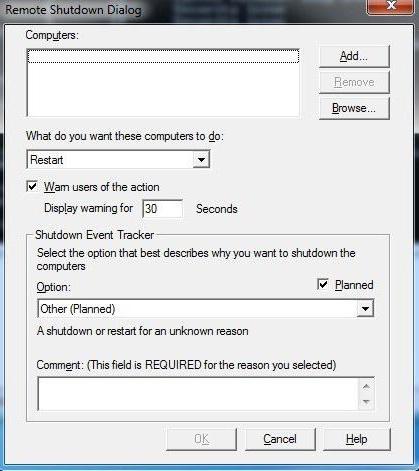
La cosa principale è l'accesso. Per fare ciò, è possibile utilizzare gli strumenti integrati del sistema operativo oppure installare un'applicazione speciale sotto forma di client RDP.
Impostazioni iniziali
Se si verifica un problema, quando è richiesto il riavvio di un computer remoto senza un IP esterno, è necessario prima stabilire l'accesso nel sistema client stesso.
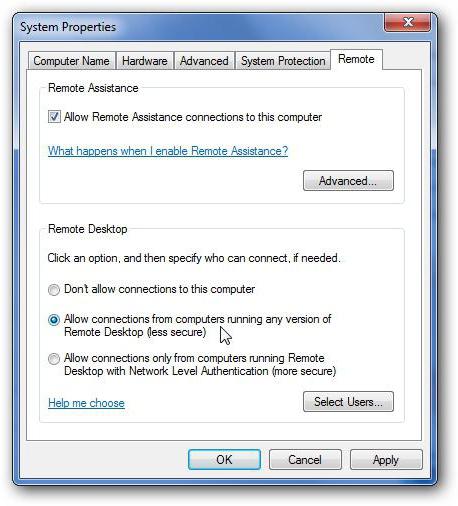
Questo viene fatto dalla sezione delle proprietà di sistema, dove sono selezionati parametri aggiuntivi, e viene selezionata una casella di controllo sulla linea di risoluzione del controllo remoto.
Ma in effetti, puoi farlo in un modo leggermente diverso. Se è necessario riavviare un computer remoto senza un IP pubblico, dal quale tutte le azioni devono essere eseguite, è importante conoscere l'indirizzo del terminale client stesso.
Nella versione più semplice, è necessario eseguire la riga di comando come amministratore e registrare lì il comando shutdown.exe -i, dopo il quale sarà necessario aggiungere un computer nella finestra di dialogo immettendo il suo indirizzo IP. È possibile aggiungere un commento o impostare un timeout (ritardo) per lo spegnimento.
Cosa può essere usato?
Il riavvio del computer in remoto può essere eseguito non solo da computer con sistemi Windows integrati.

È sufficiente eseguire azioni simili da dispositivi mobili. Qui la condizione principale è che le applet vengano installate sul terminale client e sul dispositivo mobile che fornisce la comunicazione tra i dispositivi tramite Internet.
Tali applicazioni sono chiamate Client RDP (Desktop remoto o accesso a un "Desktop" remoto). Non tutti sono equivalenti tra loro in termini di funzionalità, tuttavia funzionano secondo principi simili e il riavvio remoto di un computer è completamente semplice. Quanto segue mostrerà un esempio di utilizzo di tale client.
Un programma per riavviare un computer remoto nell'esempio di Chrome RDP
Questo software sembra piuttosto semplice. Il riavvio di un computer da remoto con il suo aiuto è soggetto a due condizioni obbligatorie:
- la presenza del browser Google Chrome installato;
- Client RDP su qualsiasi dispositivo.
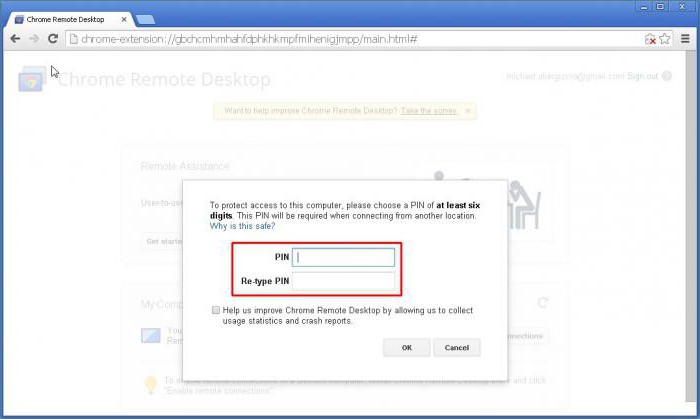
Nel browser del computer, è necessario utilizzare la barra degli indirizzi in cui è scritto chrome: // app, dopo di che è stato selezionato "Remote Chrome Desktop" e l'accesso è attivato. Quando si sceglie l'accesso da un dispositivo mobile, il collegamento viene utilizzato nell'applet installata e, se necessario, è necessario immettere il codice PIN per l'accesso, se ne viene impostato uno.
Problemi di connettività
A volte c'è una situazione in cui non è possibile stabilire una connessione. Nella maggior parte dei casi, ciò è dovuto al filtraggio attivato del traffico UDP. Al fine di evitare tali fenomeni, la maggior parte degli esperti consiglia, se non utilizza l'impostazione predefinita, almeno di eseguire l'inoltro delle porte XMPP (5222) e HTTPS (443). Secondo gli utenti, dopo che questo problema è stato eliminato.
Per il resto, l'impostazione, come già notato, è solo quella di stabilire i diritti di accesso appropriati al terminale client ed eseguire l'applicazione desiderata sul dispositivo di monitoraggio (sia esso un computer, un laptop o un dispositivo mobile sotto forma di smartphone o tablet).
La riga di comando per il riavvio dovrà essere utilizzata solo nel caso di accesso da un terminale di computer (a meno che l'emulatore di Windows non sia installato sullo smartphone). D'altra parte, puoi riavviare (se ne hai davvero bisogno) semplicemente accedendo al "Desktop" via Internet.
Ovviamente, l'utilizzo del client RDP descritto non è un'opzione ideale. Tuttavia, questo schema sembra il più semplice. Per non occuparsi delle impostazioni di Windows e dell'installazione di software specifici, è meglio usarlo.